
Copies deux pages Recto ou une page Recto/Verso sur une page Recto/Verso.
![]()
Vous ne pouvez pas utiliser le Bypass avec cette fonction.
Le grammage utilisable avec cette fonction est compris entre 60 et 105 g/m2 (16 - 28 lb.).
1 face ![]() 2 faces
2 faces
Copie 2 pages recto sur une page Recto/Verso.
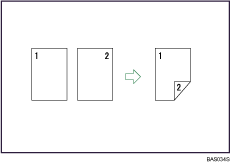
2 pages ![]() 2 pages
2 pages
Copie 2 pages recto sur une page Recto/Verso.
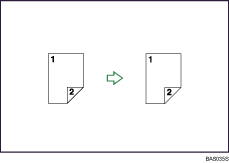
Orientation de l'original et copies terminées
L'image de la sortie copie varie selon l'orientation dans laquelle vous placez vos originaux (![]() or
or ![]() ).
).
Les tableaux montrent l'orientation des images copiées au Recto et au Verso, et non l'orientation de la sortie.
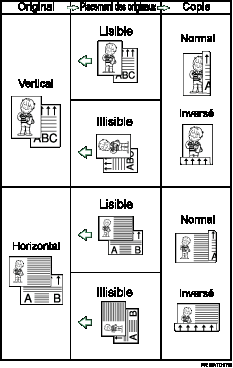
![]() Appuyez sur [R-V/Combiné/Série].
Appuyez sur [R-V/Combiné/Série].
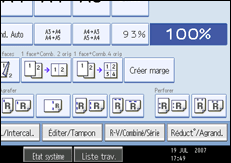
![]() Assurez-vous que [Recto/Verso] est sélectionné. Si [Recto/Verso] n'est pas sélectionné, appuyez sur [Recto/Verso].
Assurez-vous que [Recto/Verso] est sélectionné. Si [Recto/Verso] n'est pas sélectionné, appuyez sur [Recto/Verso].
![]() Sélectionner [1 face
Sélectionner [1 face ![]() 2 faces] ou [2 faces
2 faces] ou [2 faces![]() 2 faces].
2 faces].
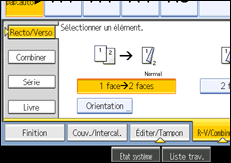
Pour modifier l'original et l'orientation de la copie, appuyez sur [Orientation].
![]() Appuyez sur [OK].
Appuyez sur [OK].
![]() Placez les originaux, puis appuyez sur la touche [Départ].
Placez les originaux, puis appuyez sur la touche [Départ].
![]()
Lorsque vous placez un original sur la vitre d'exposition, commencez par la première page à copier. Lorsque vous placez des originaux dans l'ADF, placez-les de telle sorte à ce que la première page soit au-dessus.
Lorsque vous placez des originaux sur la vitre d'exposition ou dans le chargeur de documents (ADF) en utilisant le mode Par lots, appuyez sur la touche [![]() ] une fois tous les originaux numérisés.
] une fois tous les originaux numérisés.
Vous pouvez spécifier les marges par la fonction Éditer dans Outils Utilisateur. Pour plus d'informations sur la fonction Éditer, reportez-vous au Guide de paramétrage général.
Pour connaître les formats papier standard qui peuvent être utilisées avec la fonction Recto/Verso, reportez-vous à "Informations Supplémentaires".